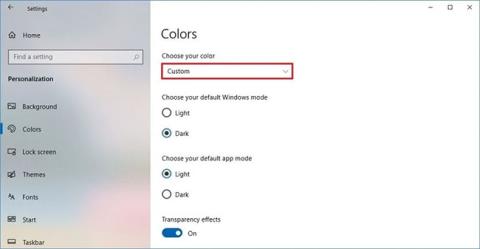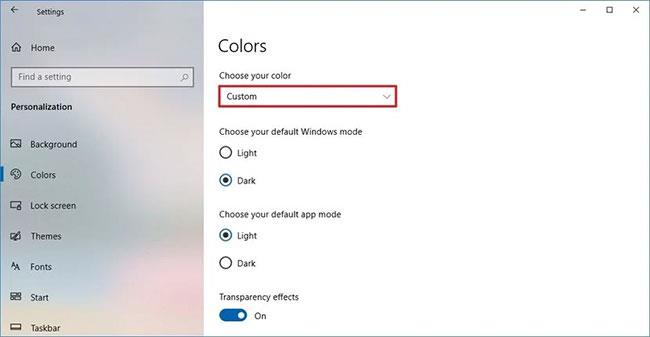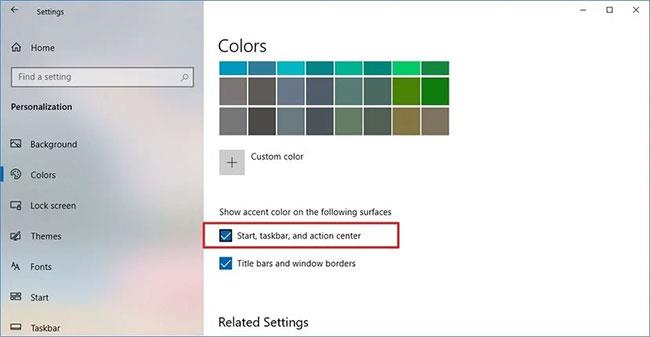Windows 10 ви позволява да персонализирате интерфейса по много начини, включително да избирате цветови режими и цветове за акценти за много места, като граници на прозорци, заглавни ленти, меню "Старт", лента на задачите и център за действие.
Въпреки това, ако избирате акцентен цвят за вашия работен плот, може да забележите, че опцията "Старт", лентата на задачите и центъра за действие е сива, така че не можете да я използвате. Ако това се случи във вашата настройка, това не е грешка, а защото в момента използвате олекотен режим. Можете да разрешите този проблем, като промените настройките си за персонализиране.
В това ръководство за Windows 10 Quantrimang.com ще ви преведе през лесните стъпки, за да направите опциите за цвят на акцента за Старт, лентата на задачите и Центъра за действие налични на вашето устройство.
Как да коригирате цвета на акцента за Старт, лента на задачите, Център за действие
За да направите опциите за цвят на акцента за Старт, лентата на задачите и Центъра за действие налични в Windows 10, изпълнете следните стъпки:
1. Отворете Настройки .
2. Щракнете върху Персонализиране.
3. Щракнете върху Цветове.
4. Използвайте падащото меню Изберете вашия цвят и изберете опцията Тъмен или Персонализиран .
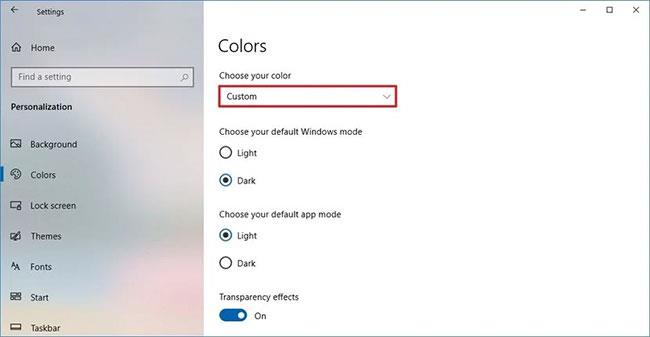
Използвайте падащото меню Choose your color и изберете опцията Dark или Custom
Бърз съвет : Ако използвате опцията по избор , уверете се, че сте избрали опцията Тъмно за режим Windows .
5. В секцията Показване на цвета на акцента върху следните повърхности вече можете да изберете опцията Старт, лента на задачите и център за действие .
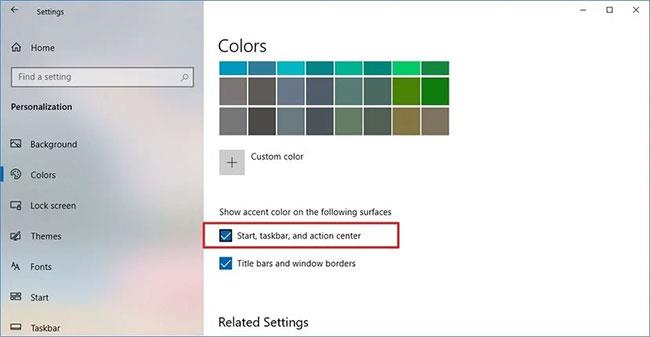
Вече можете да изберете опциите Старт, лентата на задачите и центъра за действие
Докато изпълнявате стъпките, места като менюто "Старт", Центърът за действие и лентата на задачите ще показват цвета на акцента, който сте избрали в страницата с настройки за цветове .
Надявам се, че сте успешни.